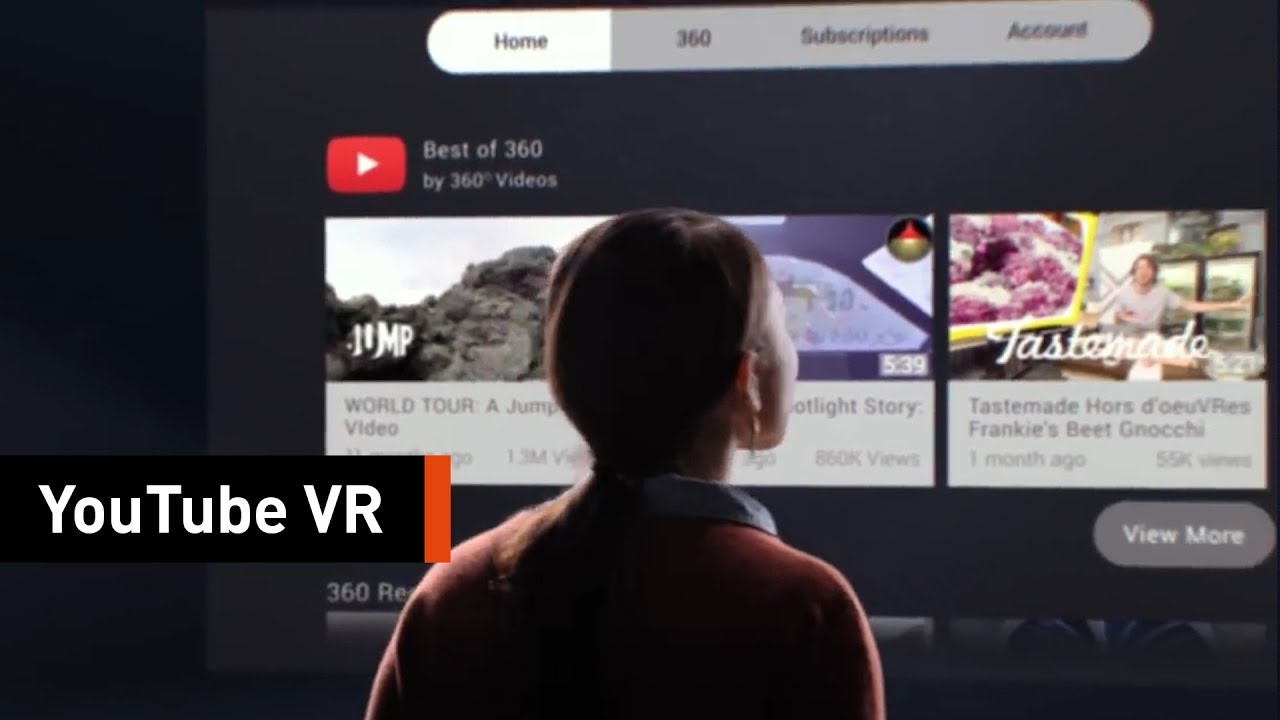Giờ đây bạn sẽ không cần phải ra rạp để thưởng thức phim 3D nữa, với cách làm đơn giản này bạn sẽ có thể xem YouTube định dạng 3D ngay tại nhà, cực kỳ đơn giản và thú vị.
- Có nên mua điều hòa cây không?
- 5 mẹo cực hay giúp bạn nâng tầm trải nghiệm khi xem YouTube
- File XLSX là gì? Cách chuyển file XLSX sang XLS, CSV, PDF đơn giản
- Sổ liên lạc điện tử là gì? Các loại sổ liên lạc điện tử phổ biến
- Hướng dẫn dùng EditThisCookie để lấy Cookie đăng nhập tài khoản trên trình duyệt Web
Cách tạo phòng 3D để xem video cùng bạn bè trên YouTube
Bước 1: Đầu tiên, bạn hãy truy cập vào link DJ3D mà mình để bên dưới. Sau đó nhấp vào Click To Start.
Bạn đang xem: Cách xem YouTube cùng bạn bè theo kiểu dạng 3D như trong rạp chiếu phim cực thú vị

Bước 2: Tiếp theo, bắt đầu thiết lập phòng ảo. Nhấp vào Create Room để tạo phòng ảo.
Có 3 lựa chọn mà bạn cần chú ý, đó là:
- Cho phép bất kỳ ai trong phòng thay đổi video: Cho phép bất kỳ thành viên nào trong phòng thay đổi video.
- Bật trò chuyện bằng văn bản: Cho phép bạn trò chuyện bằng văn bản như bình thường.
- Bật trò chuyện video: Cho phép bạn trò chuyện video.

Bước 3: Bây giờ phòng ảo 3D đã được tạo. Bạn sẽ thấy giao diện phòng như thế này.

Xem thêm : Review top 5 máy hút ẩm Xiaomi tốt nhất hiện nay
Trong phần Nhiều người chơi bên dưới, bạn có thể sao chép liên kết để gửi cho bạn bè, mời họ cùng xem video.

Bước 4: Bạn bè tham gia phòng chat của bạn có thể đổi tên và ảnh đại diện. Lưu ý rằng tên ảnh đại diện chỉ có thể dài tối đa 10 ký tự.

Để thay đổi ảnh đại diện, hãy nhấp vào nút Tùy chỉnh. Ảnh đại diện sẽ là các biểu tượng DJ3D được hỗ trợ, không phải là hình ảnh bạn có sẵn. Việc thay đổi ảnh đại diện sẽ giúp phân biệt các thành viên trong phòng dễ dàng hơn.

Các phím để di chuyển nhân vật trong phòng cũng rất dễ:
- W, A, S, D: Di chuyển sang trái, phải, lên, xuống.
- Phím cách: Nhảy lên.
- Shift: Tăng tốc độ chạy
- Esc: Đóng băng phòng và hiển thị con trỏ chuột.
- Ẩn con trỏ chuột, di chuyển: Nhấp vào vùng trống trong phòng ảo.

Xem thêm : Cách đăng xuất Facebook khi bị lỗi
Bước 5: Tiếp theo, bạn chọn video YouTube muốn xem, sao chép liên kết video trên thanh địa chỉ, dán liên kết đó vào mục Paste YouTube/Twitch URL >> nhấp vào Play Now để bắt đầu phát video. Ngay bên dưới sẽ là thanh điều chỉnh âm lượng và phát lại video.

Bước 6: Và đây là giao diện của buổi xem chung. Nếu bạn không muốn xem buổi xem chung nữa, hãy nhấp vào nút Rời khỏi phòng.

Kết luận
Trên đây là hướng dẫn cách tạo phòng ảo 3D để cùng nhau xem video trên YouTube. Hy vọng bạn sẽ có những phút giây vui vẻ và ý nghĩa bên bạn bè hoặc người thân. Nếu thấy bài viết thú vị và hữu ích, hãy để lại bình luận ở phần bình luận của bài viết và đừng quên theo dõi tuyengiaothudo.vn để cập nhật những tin tức công nghệ mới nhất nhé.
Hãy cùng tuyengiaothudo.vn Group cập nhật những chương trình, khuyến mãi mới nhất.
Xem thêm: Đánh giá Nokia C2 – Chỉ 1 triệu đồng cho một chiếc Smartphone Nokia, có 4G, chạy Android Go cực kỳ mượt mà
Hãy theo dõi kênh Youtube của tuyengiaothudo.vn để cập nhật những tin tức mới nhất và sống động nhất nhé!
Nguồn: https://tuyengiaothudo.vn
Danh mục: Thủ thuật